
WH-LTE-7S0-CT-N41云端网络调试和指令控制功能测试示例
一、资料下载
WH-LTE-7S0-CT-N41说明书官网下载链接:https://www.usr.cn/Download/1350.html
WH-LTE-7S0-CT-N41 AT指令集官网下载链接:https://www.usr.cn/Download/1352.html
WH-LTE-7S0-CT-N41硬件设计手册官网下载链接:https://www.usr.cn/Download/1351.html
二、硬件连接
1、所需物品
WH-LTE-7S0-CT-N41产品1台
USR-7SX-EVK 1个
5V/12V电源适配器1个
天线1根(内置天线不需要另接天线)
USR-RS232串口线1条
笔记本电脑1台
2、硬件连接
WH-LTE-7S0-CT-N41的232串口接USB-RS232串口线到电脑USB口,然后产品接5V/12V电源适配器上电。
EVK硬件连接框图:

三、产品参数设置
1、有人云参数配置
登录有人云,没有账号需要先申请注册通行证,可以用手机号或者邮箱注册。http://cloud.usr.cn/
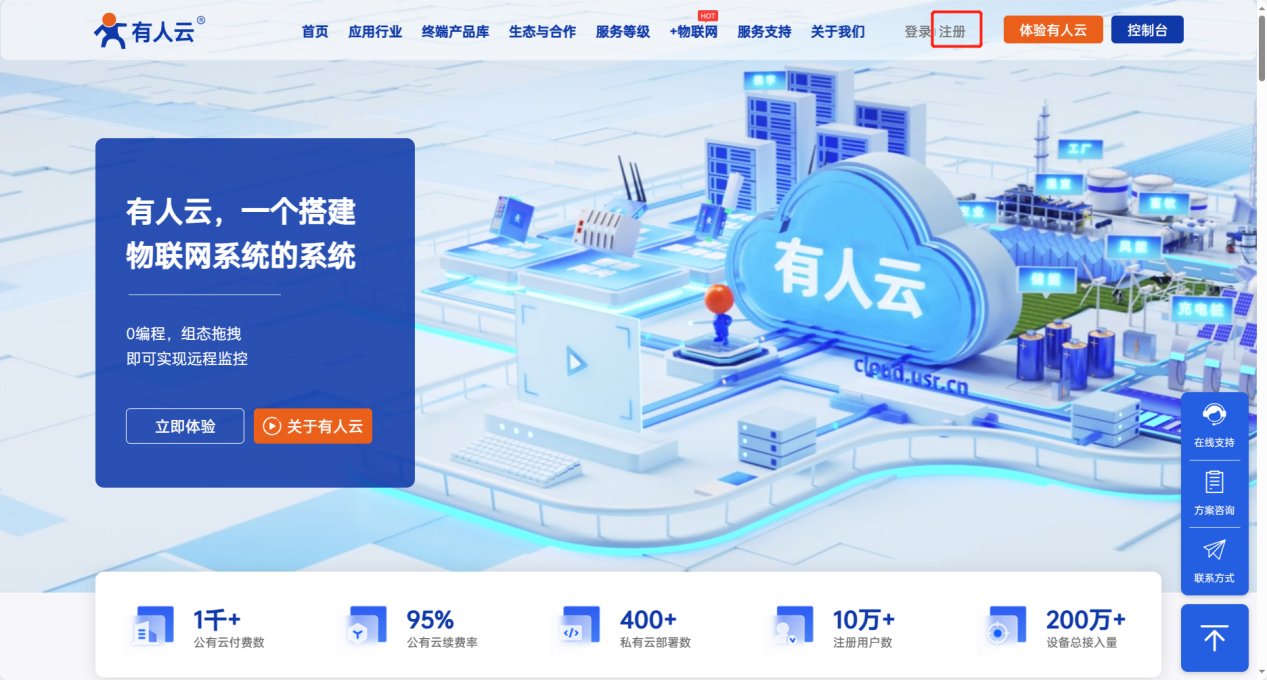
2、云平台添加设备(电脑端添加)
在网关管理---网关列表---添加网关,SN和MAC/IMEI填写设备上面的SN和IMEI码。
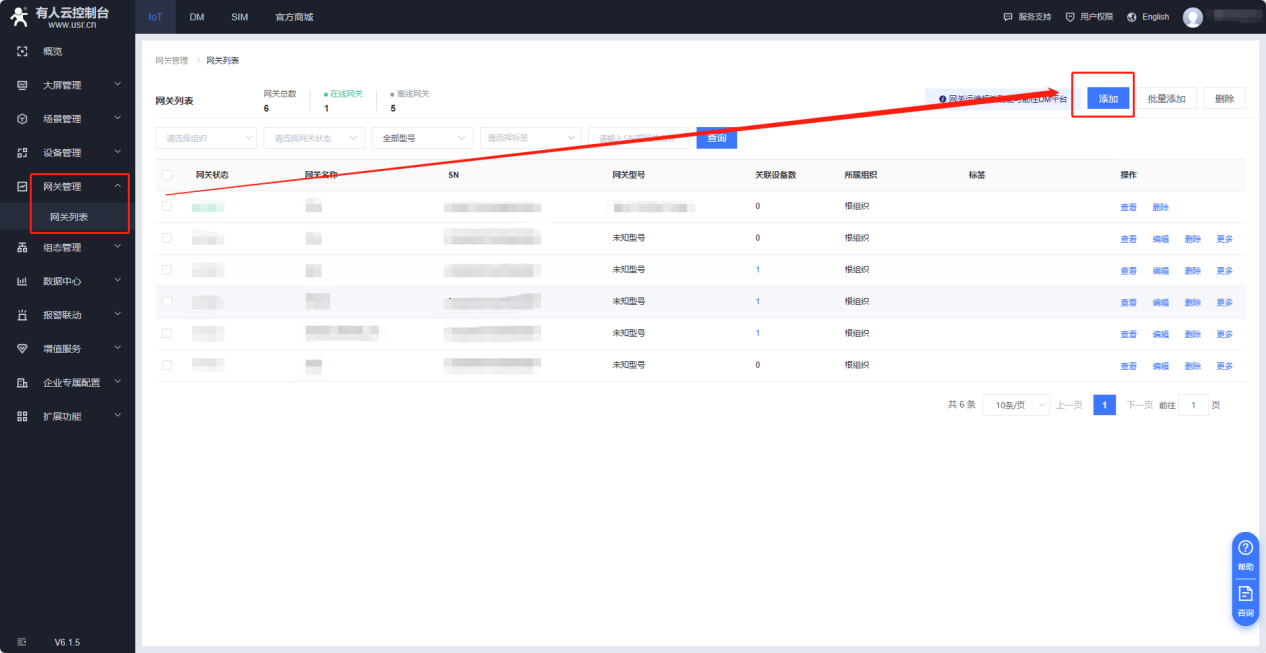
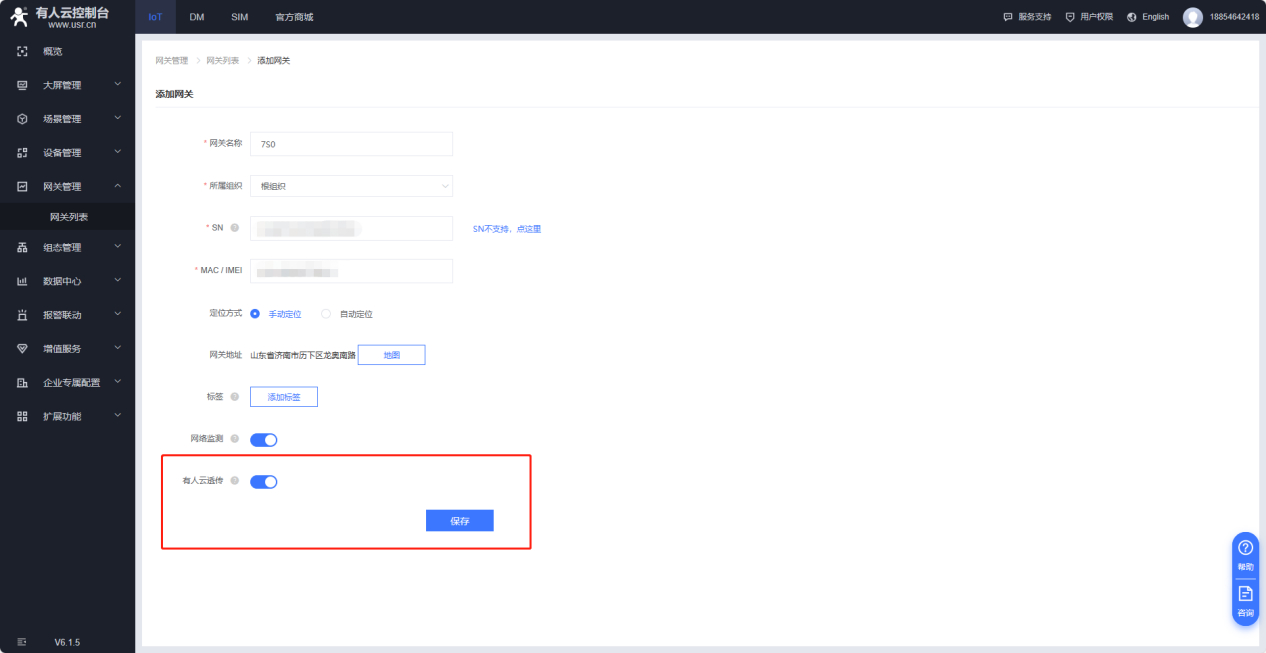
如下图所示,完成设备基本信息的填写,包括
1)设备名称,自定义即可。
2)所属组织,组织的具体含义和使用方法,请参看http://cloud.usr.cn/document/77.html 用户权限----->组织管理 章节。
3)SN和IMEI,将模组镭雕上的SN和IMEI填写到对应地址即可。
4)如需要做云组态,可以添加变量模板(变量模板类型必须设置为云端轮询类型),如不需要做云组态,可不添加变量模板。
5)设备位置选择自动定位。
6)点击保存,完成有人云上设备的创建。
注:所谓“云组态”可以通俗的理解为将本地设备采集的数据上传到平台端进行数据展示,例如本地传感器采集的温湿度等 各种数据。目前仅支持MODBUS协议上报数据,数据采集过程中云平台可理解为MODBUS主机,本地采集设备做MODBUS从机。
若网络连接正常,添加设备之后一分钟以内可以看到模组已经在云端显示在线。
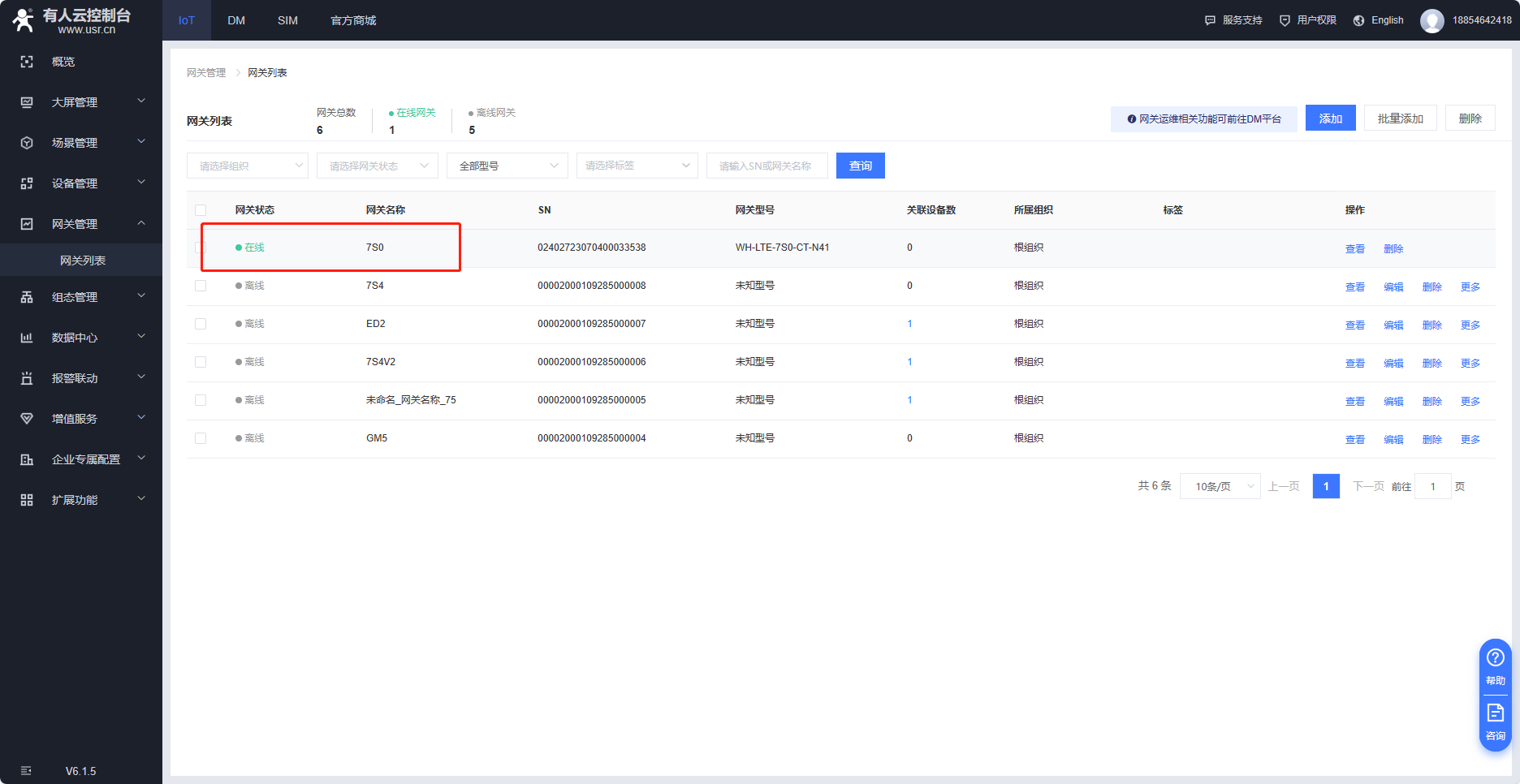
3、云平台添加设备(小程序快速添加)
手机上打开微信,搜索有人云,找到有人云小程序,点击,并通过账号密码进行登录。 登录之后点击“网关”,并点击“添加”按钮,如下图,然后点击扫码添加。
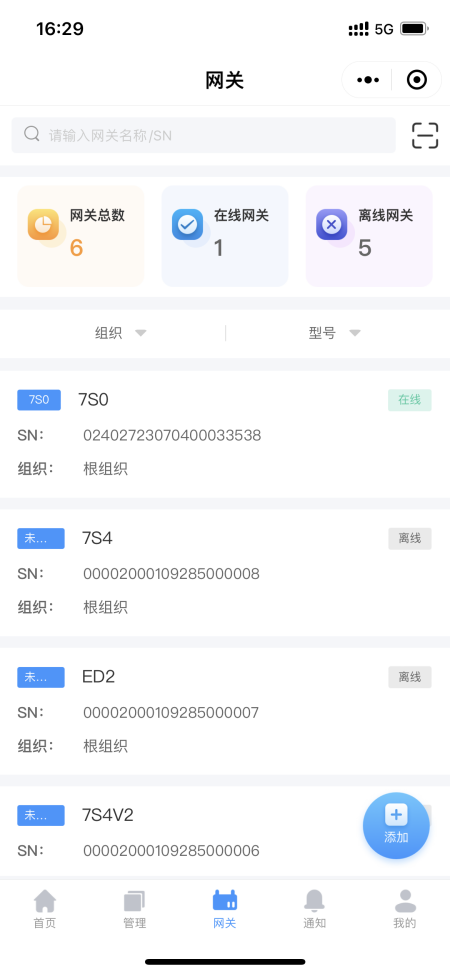
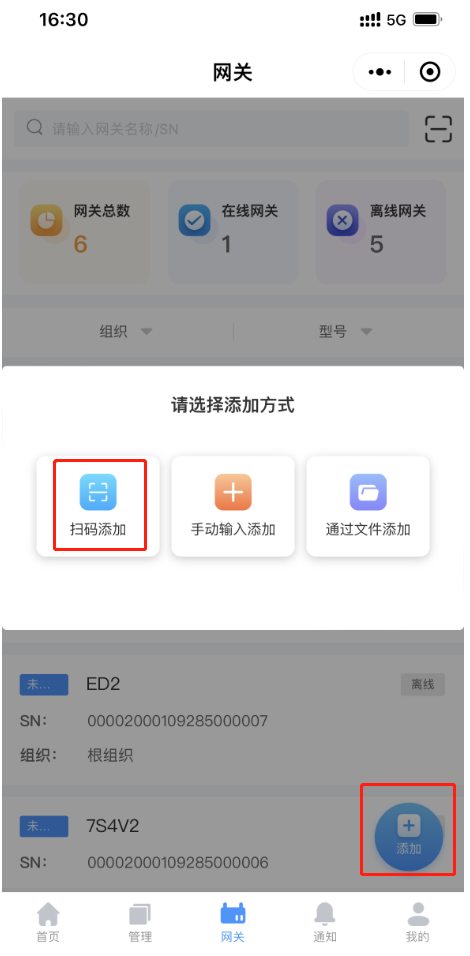
找到模组镭雕上面的二维码,使用手机扫描此二维码,此时可以看到模块的SN和IMEI已经自动填写到相应栏,其他信 息如设备名称、所属组织、变量模板、设备位置需对应进行填写和选择,规则与电脑端一致,信息填写完成后点击确认添加, 即完成设备添加。
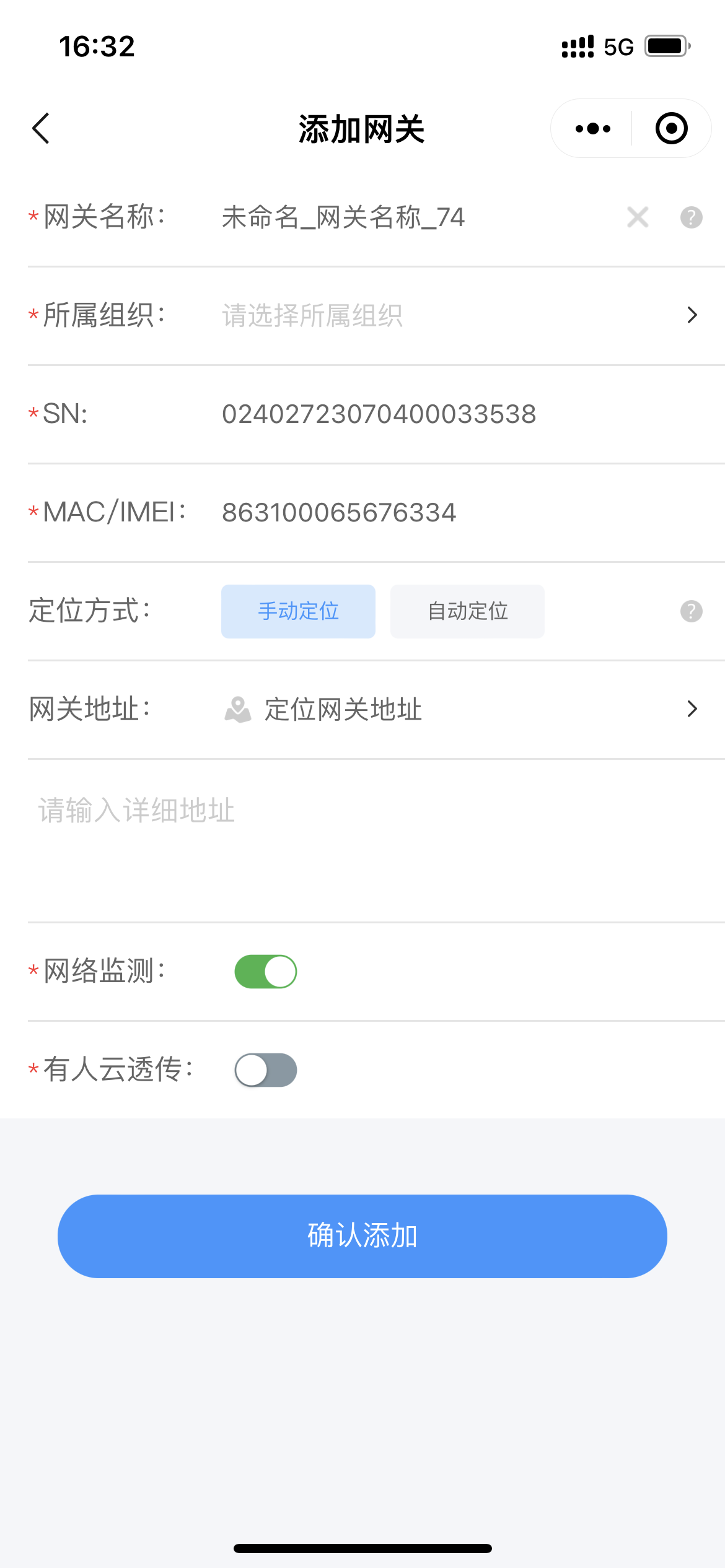
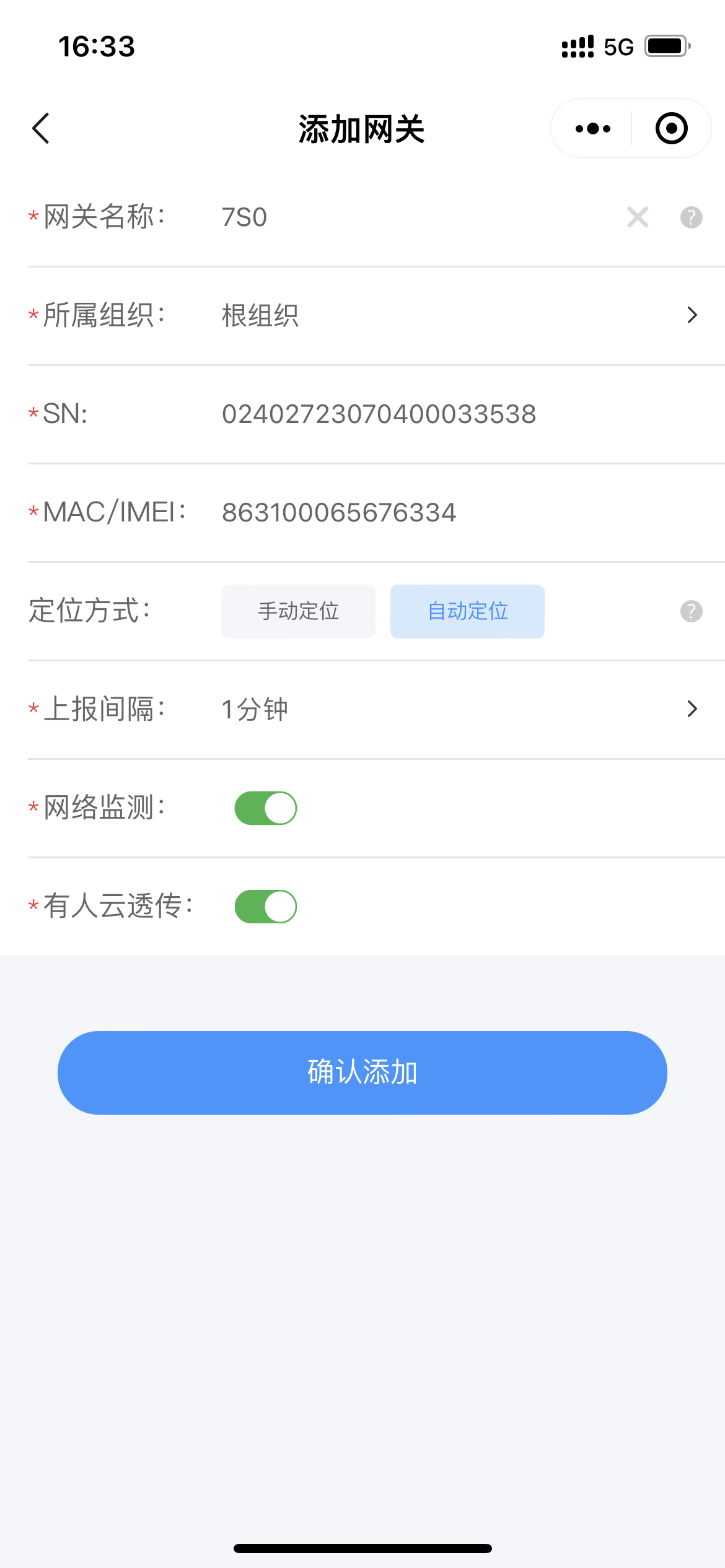
注:同一账号,在电脑端和微信小程序登录有人云,信息是同步的。
四、功能或数据调试
1、模组上线后,点击“网管管理”-“网关列表”-“查看”。
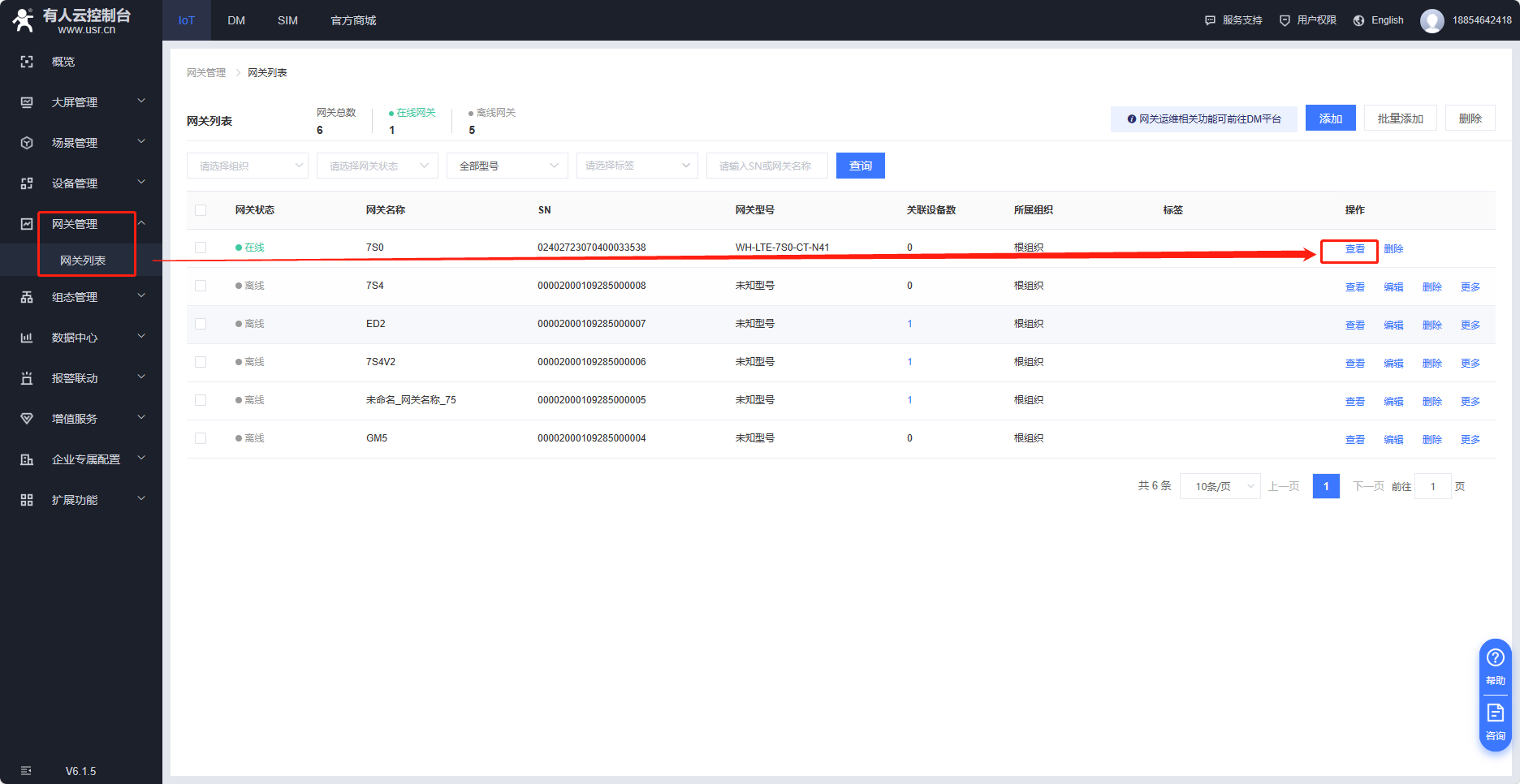
2、点击“网络调试”,勾选HEX发送或者不勾选。
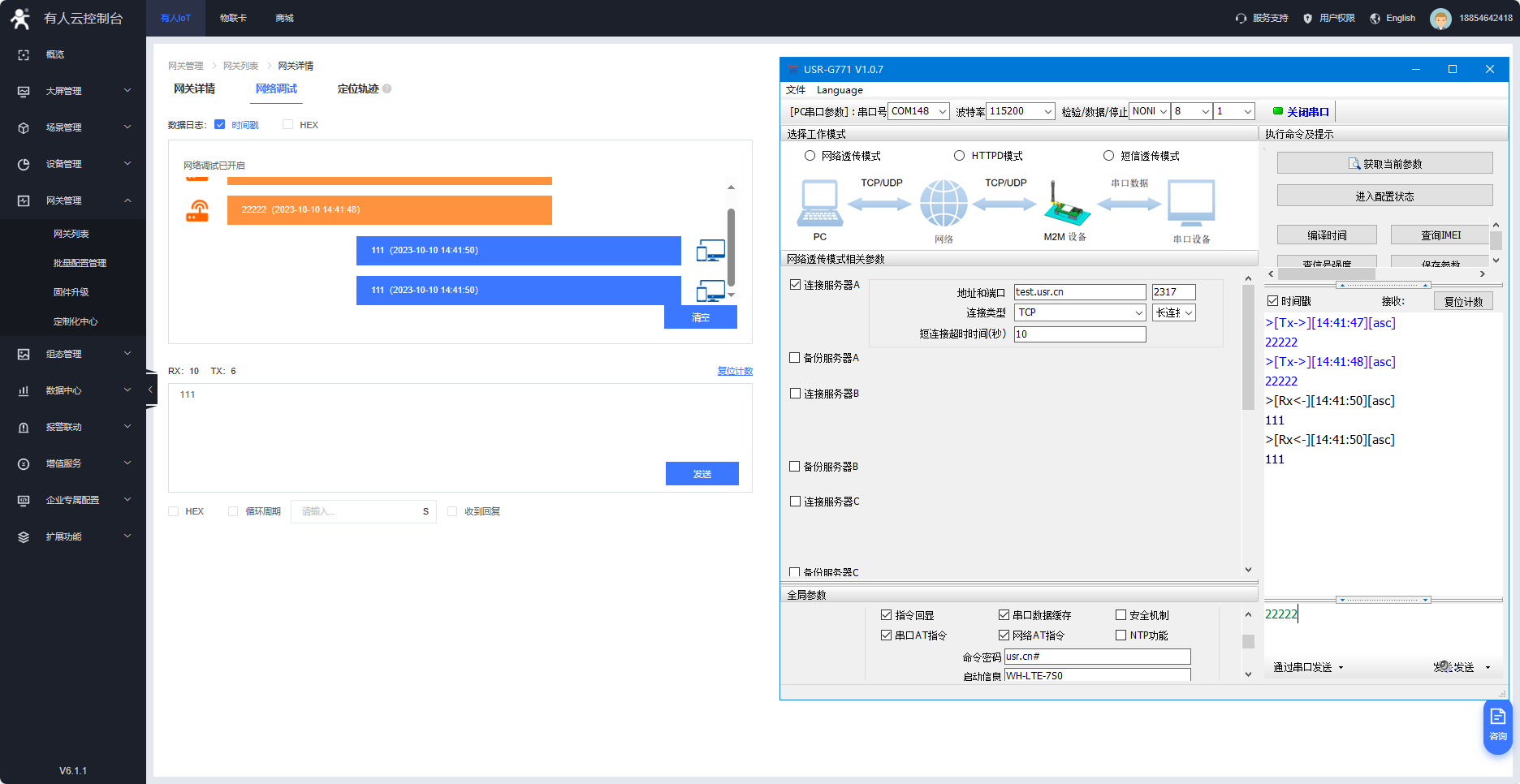
即可完成调试。
五、云端指令控制功能
1、模组上线后,点击“DM”-“网关列表”-选择对应的7S0设备。
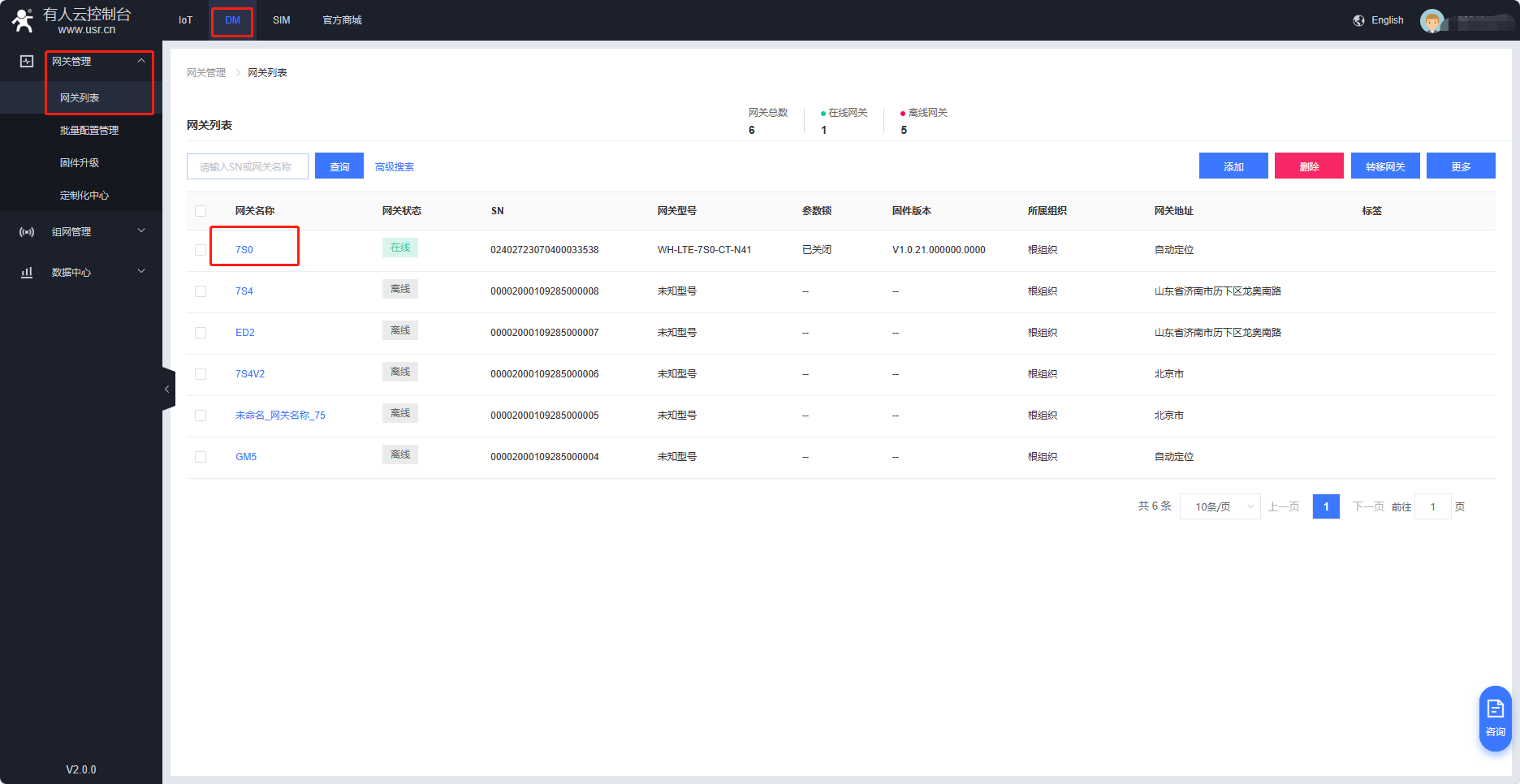
2、选择“网关详情”里的“更多”-“指令控制”
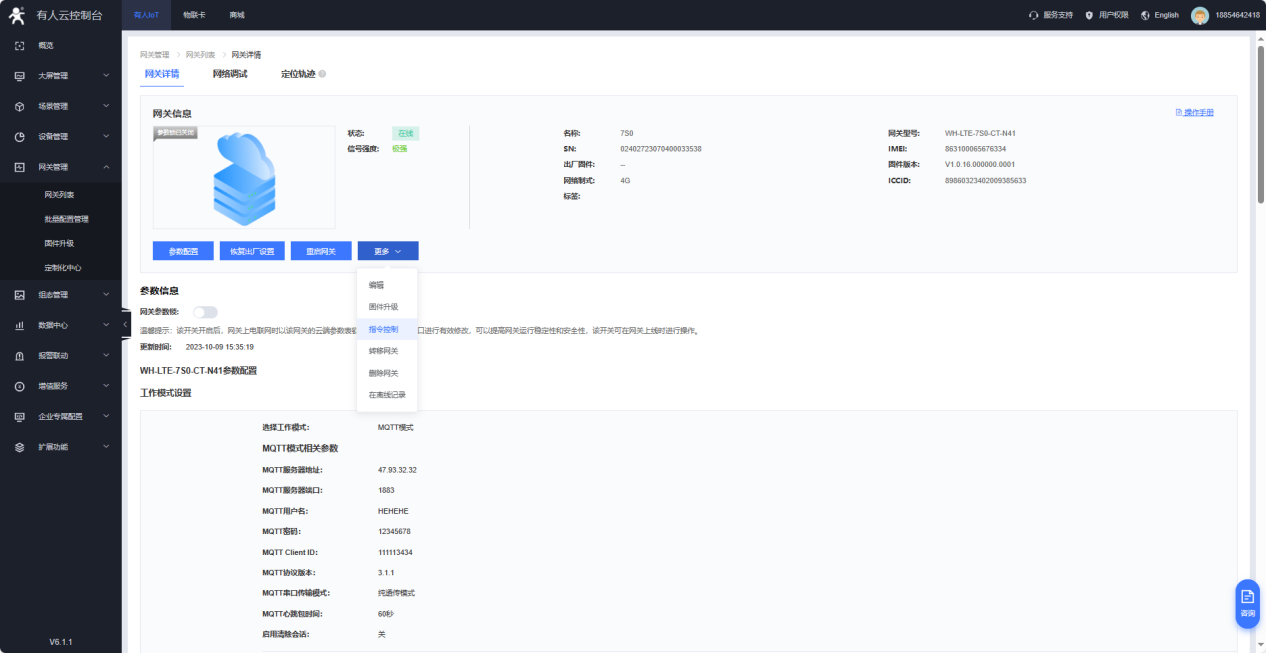
3、发送AT指令即可,可不加回车换行,如下图:
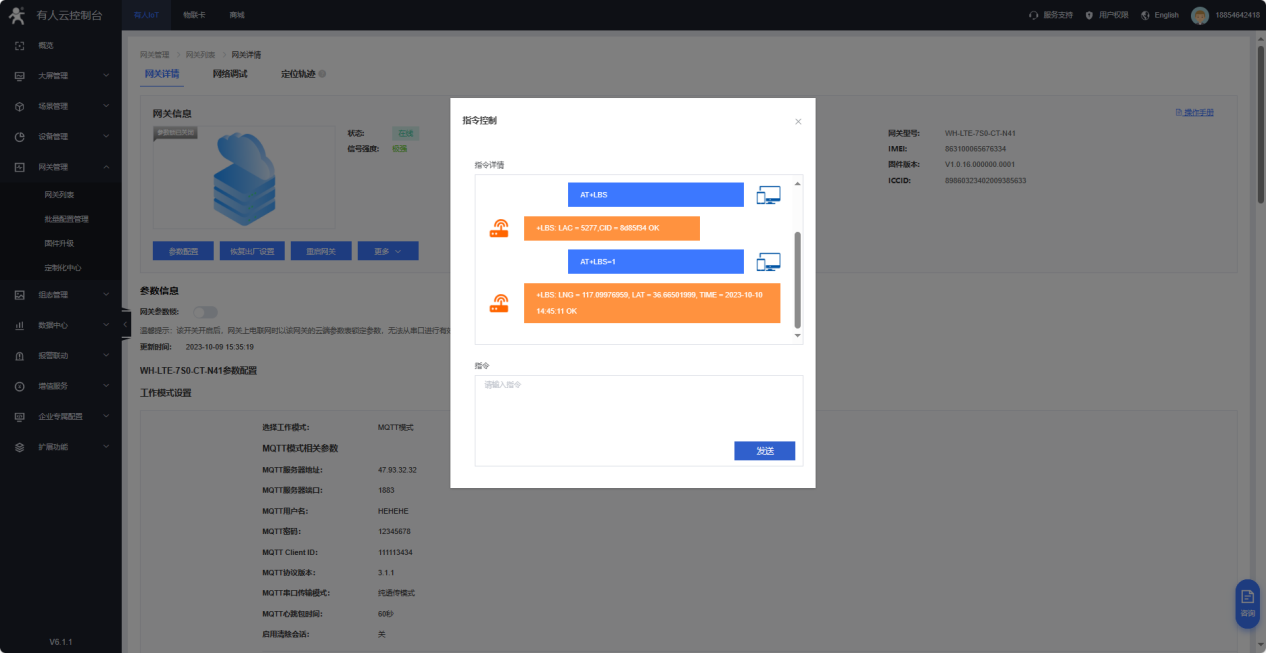
编写人:王玉雪 编写日期:2024-03-25
审核人:金志方 审核日期:2024-04-07
订正版本:V1.0 订正内容:初稿























